Adresa tplinkrepeater.net i tplinkextender.net koriste se za unos postavki za TP-Link pojačivače Wi-Fi signala. Oni su Wi-Fi repetitori signala ili repetitori. Zadaća ovih uređaja je povezivanje s bežičnom mrežom usmjerivača i pojačavanje njegovog signala. Mislim da to već znate.
Ako ste otišli na ovu stranicu, najvjerojatnije trebate otići na upravljačku ploču vašeg repetitora. Ali vi ne znate kako to učiniti, ili znate, ali to ne uspijeva. Ovi uređaji, poput usmjerivača, imaju vlastito web sučelje. Nema puno postavki, ali postoji. Općenito, Wi-Fi pojačala izrađena su na takav način da ih možete konfigurirati bez da uopće uđete na upravljačku ploču. Samo pritisnite gumb na samom pojačalu i WPS tipku na usmjerivaču. Možete vidjeti primjer postavljanja TP-Link AC750 RE210. Ali u postavkama možete instalirati uređaj (ako WPS ne radi ili nije moguć), promijeniti postavke Wi-Fi-ja, ponovno konfigurirati repetitor, pogledati popis klijenata, isključiti indikatore itd.
Adresa tplinkextender.net, odnosno tplinkrepeater.net, najvjerojatnije ste pogledali naljepnicu na samom pojačalu. Ako ne, možete ga pogledati. Font je tamo vrlo mali, ali možete ga vidjeti. Tvornička prijava (korisničko ime): tamo je također naveden administrator, a tvornička lozinka (lozinka): također administrator.
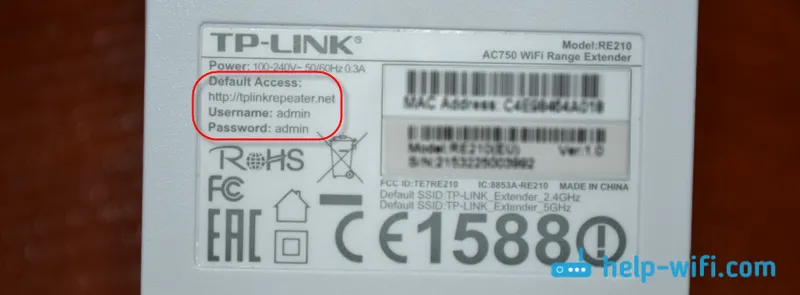
Korisničko ime i zaporka moraju biti navedeni u prozoru za autorizaciju prilikom unosa postavki repetitora TP-Link. Nerijetko postoje situacije kada ne unesete postavke, stranica se ne otvori i ne pojavi prozor za autorizaciju. Također ćemo pokušati razumjeti ove probleme u ovom članku.
Sada ćemo detaljnije pogledati postupak pristupa postavkama na tplinkrepeater.net (ova adresa je navedena na mom AC750 RE210) ili tplinkextender.net. Ovaj je priručnik prikladan za sve repetitore iz TP-Link: RE210, RE200, TL-WA860RE, TL-WA850RE, TL-WA854RE, TL-WA750RE, TL-WA830RE, TL-WA730RE.
Kako se prijaviti na tplinkextender.net ili tplinkrepeater.net?
Najprije trebate povezati svoj uređaj (računalo, prijenosno računalo, pametni telefon, tablet), s kojeg ćete unijeti web sučelje na pojačalo. Možete se povezati na dva načina:
- Najbolje je povezati se mrežnim kabelom. Kabel je uključen.
 Može se spojiti mrežnim kabelom na sve modele osim TL-WA854RE (na njemu nema Ethernet priključka).
Može se spojiti mrežnim kabelom na sve modele osim TL-WA854RE (na njemu nema Ethernet priključka). - Možete se povezati i putem Wi-Fi mreže. Čak i kada je repetitor već konfiguriran i pojačava mrežu, možete prijeći na njegove postavke. Ako je uređaj nov, tada će se odmah nakon uključivanja u utičnicu pojaviti Wi-Fi mreža s tvorničkim nazivom.
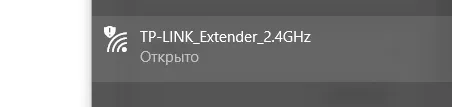 Mreža je prema zadanim postavkama otvorena, nije zaštićena lozinkom. Samo se trebate povezati s njom.
Mreža je prema zadanim postavkama otvorena, nije zaštićena lozinkom. Samo se trebate povezati s njom.
Nakon povezivanja otvorite bilo koji preglednik i u adresnu traku (ne u traku za pretraživanje!) Unesite adresu koja je navedena na naljepnici vašeg pojačala. Idem na http://tplinkrepeater.net (možete ući bez "http: //"). Možda imate adresu tplinkextender.net .
Trebao bi se pojaviti prozor autorizacije koji traži korisničko ime i lozinku. Tvornica: admin i admin . Unosimo ih i pritisnemo gumb "Prijava". Ako se korisničko ime i / ili lozinka ne uklapaju, pojavit će se poruka da je lozinka neispravna, možda su je promijenili. Postavke trebate resetirati držeći tipku Reset 10 sekundi.
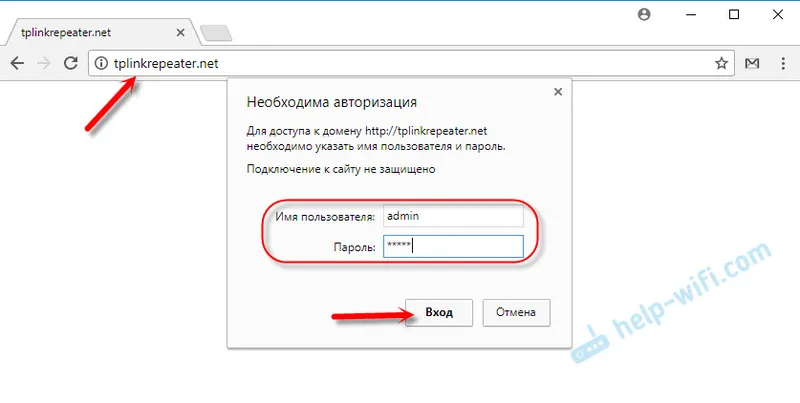
Otvorit će se stranica s postavkama našeg pojačala. Ako je nov (još nije konfiguriran), odmah će se otvoriti čarobnjak za brzo postavljanje s kojim možete spojiti ekstender na Wi-Fi mrežu koju trebate ojačati.
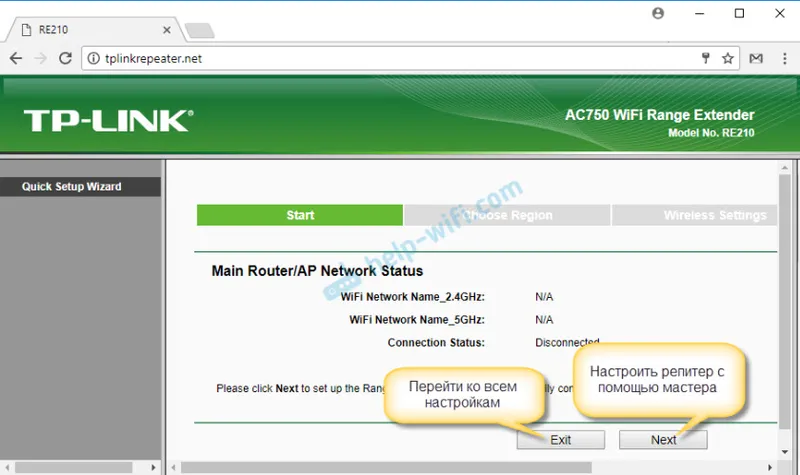
Glavna stranica sa statusom veze i ostalim postavkama:
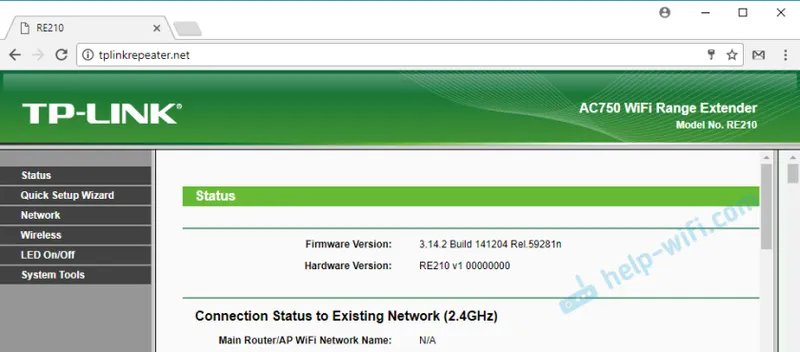
Nova upravljačka ploča izgleda ovako:
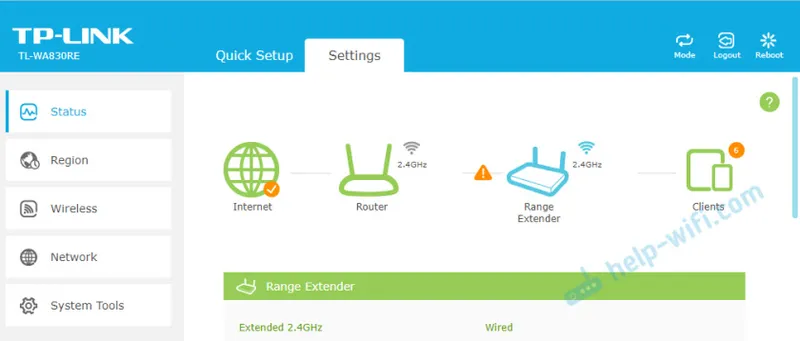
Na početku članka dao sam linkove do detaljnih uputa za postavljanje nekih modela. Možda će vam biti korisni.
Ne ulazi u postavke, prozor za autorizaciju se ne otvara
Najčešći problem je kada se nakon pokušaja odlaska na tplinkrepeater.net (ili neku drugu adresu) ne otvori stranica sa zahtjevom za autorizaciju. Pojavljuje se pogreška što stranica nije dostupna, razdvaja se web mjesto, ili rezultati pretraživanja na jednoj od tražilica. Najčešće je ovo web stranica TP-Link s opisom mogućih uzroka i rješenja (iako na engleskom).
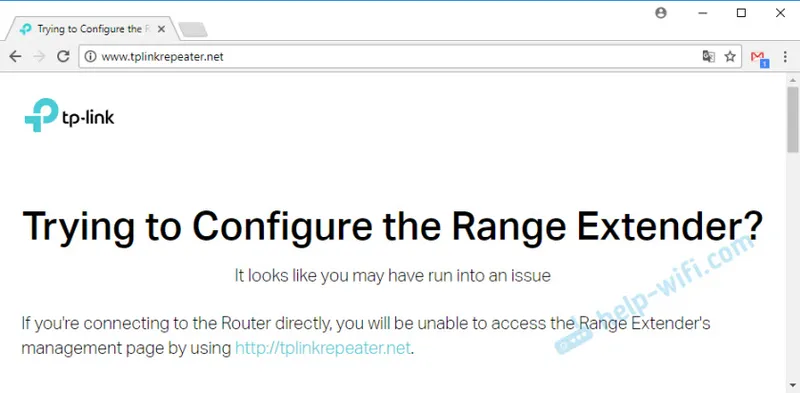
Najvjerojatnije da jednostavno niste povezani s repetitorom ili koristite pogrešnu adresu za pristup postavkama. Sada pokušajmo to shvatiti.
Zašto ne mogu posjetiti tplinkrepeater.net ili tplinkextender.net?
Ispod ću navesti najčešće uzroke i njihova rješenja. Pažljivo prođite kroz svaki predmet. Isprobajte preporuke i provjerite postavke.
- Provjerite adresu na kućištu vašeg Wi-Fi pojačala.
- Unesite adresu strogo u adresnu traku preglednika. Pokušajte koristiti drugi preglednik. Možete pokušati otvoriti tplinkrepeater.net / tplinkextender.net putem Internet Explorera ili Microsoft Edgea.
- Pokušajte otići na postavke na IP adresi 192.168.0.254 . Ova se adresa podrazumijeva koristi na repetitorima TP-Link.
- Provjerite jeste li izravno spojeni na repetitor. Preko kablovske ili Wi-Fi mreže. Ako ste, na primjer, povezani putem bežične mreže, odspojite kabel iz računala. I obrnuto.
- Možete pokušati povezati i unijeti postavke s drugog uređaja.
- S pametnog telefona ili tableta (Android ili iOS) možete pristupiti postavkama putem aplikacije TP-Link Tether. Kroz ovaj program možete konfigurirati repetitor Wi-Fi mreže.
- Još jedna opcija: idite na postavke usmjerivača i na popisu Wi-Fi klijenata (ili DHCP poslužitelja) pogledamo IP adresu našeg pojačala. Ako je spojen na usmjerivač. Prelazimo na ovaj IP i ulazimo u web sučelje.
- Postavke repetitora uvijek možete resetirati i tako da držite tipku Reset 10 sekundi.
To je sve. Čini se da je prikupio sve informacije o ovoj temi. Nadam se da vam je ovaj članak bio koristan. Pišite o temi u komentarima. Pitajte, dijelite savjete. Odgovorit ću svima.


